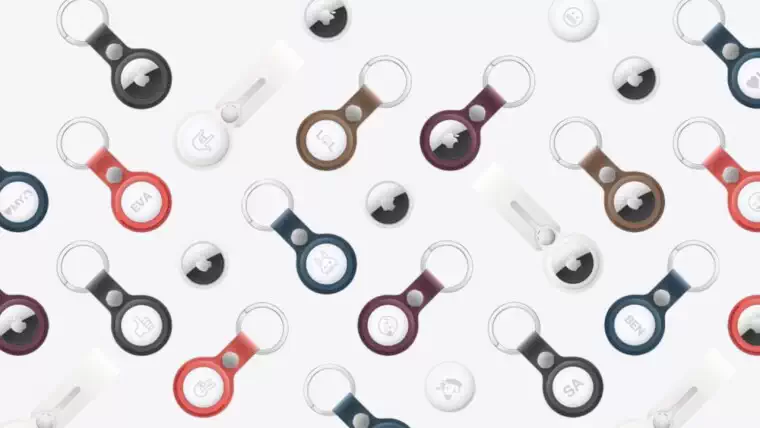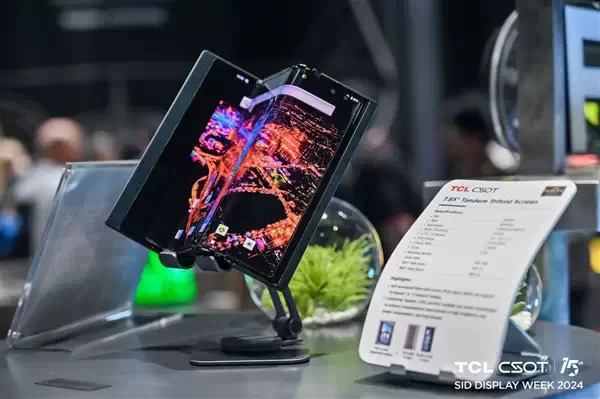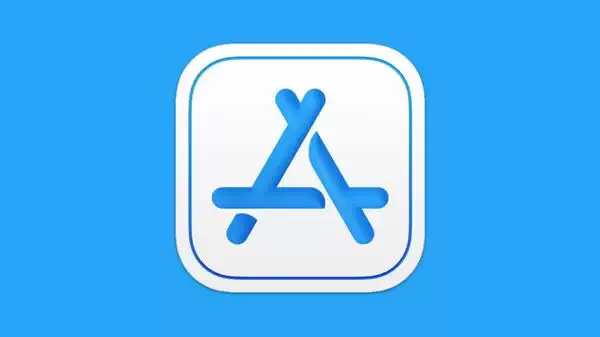微软在 Edge Dev 和 Canary 中添加了一项新功能供大家试用。该功能被称为 "超级拖放"(没错,不只是更好的拖放,而是超级拖放),它让在新标签页中打开链接和搜索内容变得更加容易(via Deskmodder)。

Microsoft Edge 允许在新标签页中打开链接和图片,方法是右键单击它们并选择相应的选项,将它们拖到标签条上,或使用鼠标中键单击它们,但这在笔记本电脑或平板电脑上是不可用的(除非进行了配置)。超级拖放功能将增加第四个选项:只需单击链接、部分文本或图片,然后向侧面、上方或下方拖动一下,即可在新标签页中打开。
拖动突出显示的文本将在新标签页中启动网络搜索,让我们大吃一惊的是,它甚至会直接调用你的默认搜索引擎--比如你默认了百度或者谷歌!
边缘超级拖放功能默认关闭,要使其正常工作,需要在 edge://flags 页面启用一个标志:
- 转到 edge://flags/#edge-super-drag-drop,将标志设置为 "已启用";
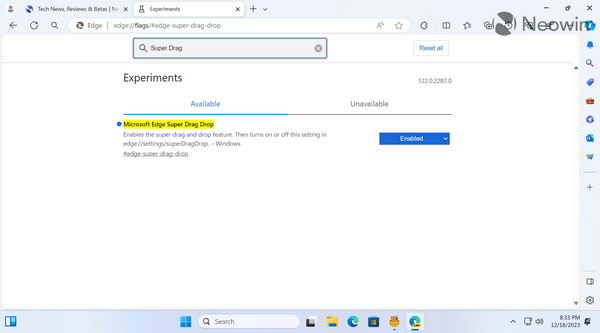
- 重新启动浏览器;
- 进入 "设置" 并导航至 "外观" 部分;
- 向下滚动并切换 "启用超级拖放" 选项。
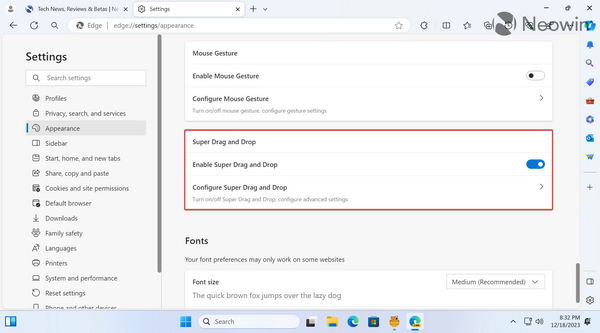
有趣的是,与 "鼠标手势" 不同,Edge 新的 "超级拖放" 选项不允许你配置例外的网站。唯一可用的自定义功能是切换在后台打开标签页(停留在当前页面)或在前台打开标签页(转到新页面)。如果您认为 "超级拖拽" 需要例外列表,请使用反馈功能(Alt + Shift + I)与微软分享您的想法。
您可以从 Edge Insider 官方网站下载 Microsoft Edge Canary、Dev 和 Beta 版。预览版可在 Windows 10、11、macOS 和 Linux 上使用。